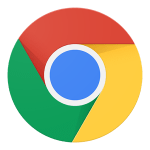< この記事をシェア >
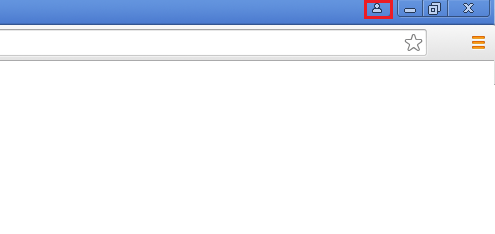
Chromeを使っていたら最小化のボタンの左隣にいきなり出現したこのボタン
どうやらユーザー管理の新しいUIみたいなんですが、ユーザー名が表示されるので気になる、Chromeブラウザを最小化しようとおもって間違って押しちゃうなど、このボタン邪魔だよっていう声が多いみたいですね…
バージョン44からは、この記事で紹介しているオプション(chrome://flags/)および起動オプション(–disable-new-avatar-menu)を使って非表示化する方法が使えなくなっています。。
それ以降のバージョンは完全非表示はできないようですが、一応パッと見で非表示にする小ワザは存在するので紹介します。
現行のChromeで非表示にしたい人は↓の記事のやり方でどうぞ。
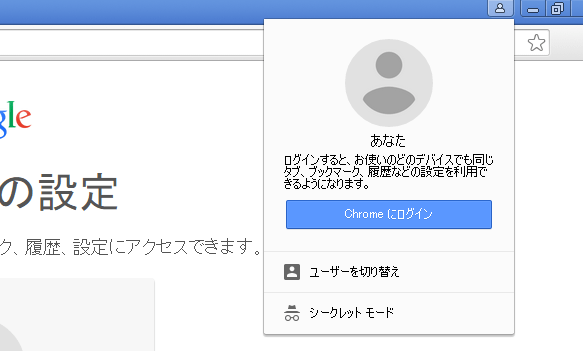
以前までは無かったので感覚的に一番左にあるアイコンをどうしても押しちゃいますよね…
うーんこれ邪魔だわって思った人の為に、非表示にする方法があるのでご紹介したいと思います。
方法は簡単なので消したいと思った人は試してみてください。
[関連記事]
フォントも勝手に変わったぞ!
⇒Chromeのフォントが勝手に変わった! – フォントを元に戻す方法【変更】
非表示にする方法
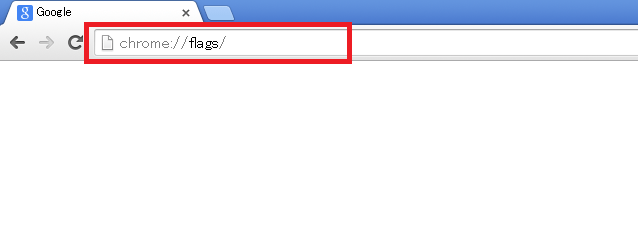
アドレスバーに以下を入力します
「chrome://flags/」
入力したらエンターを押して下さい
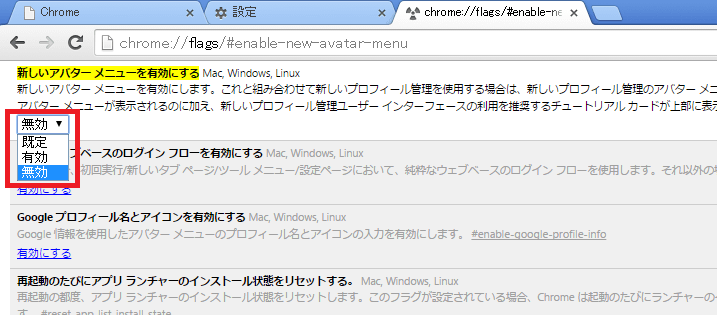
次に「新しいプロフィール管理システムを有効にする」または「新しいアバター メニューを有効にする」を無効にして下さい。
これで完了です。
chrome://flags/#enable-new-avatar-menu
■新しいアバター メニューを有効にする
新しいプロフィール管理システムを有効にします。新しいシステムには、プロフィールのロック機能や新しいアバター メニュー画面が含まれます。
chrome://flags/#enable-new-profile-management
■新しいプロフィール管理システムを有効にする
新しいアバター メニューを有効にします。これと組み合わせて新しいプロフィール管理を使用する場合は、新しいプロフィール管理のアバター メニューが表示されます。新しいプロフィール管理を使用しない場合は、以前と同じ機能を備えた新しいデザインのアバター メニューが表示されるのに加え、新しいプロフィール管理ユーザー インターフェースの利用を推奨するチュートリアル カードが上部に表示されます。
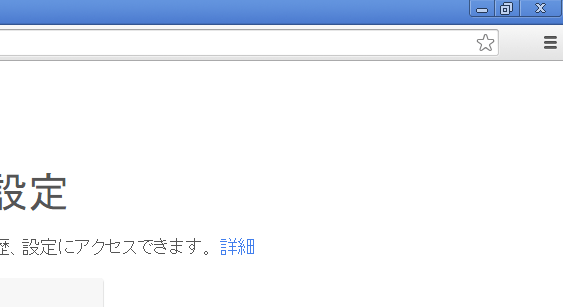
消えましたでしょうか?
これで間違って押す事も無くなりますね。
もし、再度表示させたい場合は無効にしたのを有効にするだけです。
[2015年7月 追記]
2015年7月から配信されているChromeバージョン44でユーザーアイコンを非表示設定するには↓の記事をチェックしてみてください。
この記事を見た人はこんな記事も見ています
■Chromeブラウザに登録されたIDやパスワードを削除する方法
■Chromeのテーマ(スキン)を変更する方法 – 自分好みのデザインにしちゃえ
■Chromecastの待ち受け画面(背景)を変更したり、天気・ニュースを表示させる方法 – Backdrop機能
■ChromecastでDropboxや端末内の動画や画像を見る方法【AllCastの使い方】
■Chromecast 初期セットアップ、アプリの使い方
■Chromecastでニコニコ動画やFC2動画、Huluなど動画配信サービスを見る方法【Nicocast】
■Chrome Remote Desktopの使い方 – スマホからパソコンをリモート操作する方法
■AndroidスマホでChromeブラウザを縦回転させる方法
< この記事をシェア >
\\どうかフォローをお願いします…//
このChromeの右上のユーザー名が表示されるボタンを消す方法【非表示】の最終更新日は2015年1月13日です。
記事の内容に変化やご指摘がありましたら問い合わせフォームまたはusedoorのTwitterまたはusedoorのFacebookページよりご連絡ください。